Computador fazendo um ruído de zumbido? Veja como consertar

- 4171
- 524
- Leroy Lebsack
Você fez tudo o que pode para manter seu PC construído o mais silencioso possível. Então, por que então seu computador está zumbindo como um louco? De onde vem o barulho? Você deveria estar preocupado?
Há uma chance de que haja algo errado com o ventilador. E se for esse o caso, pode causar sérios problemas no caminho.
ÍndiceO que há de errado com o ventilador?
Os fãs de computador estão lá para fornecer resfriamento. Quanto mais seu computador funcionar, mais calor ele gera. É por isso que os fãs estão estrategicamente colocados em seu computador. Eles ajudam a regular a temperatura interna para que seu PC continue trabalhando sem superaquecimento.
Os fãs podem trabalhar por anos sem problemas. Mas chega um momento em que quebra. O desgaste regular faz com que os fãs se degradam ao longo do tempo. Ou é desencadeado por manutenção inadequada.
Dito isto, você deve limpá-los regularmente para que os fãs permaneçam em condição de ponta.

Abra o estojo removendo um ou ambos os painéis usando uma chave de fenda. Se você tiver um estojo sem ferramentas, descrente as dobradiças para abrir o painel.
Depois de exposto, limpe os fãs do estojo soprando ar comprimido em todos os cantos e recantos.
Enquanto você estiver nisso, dê a placa -mãe, as placas gráficas, o disco rígido, o ventilador da fonte de alimentação e outros componentes.

Cuidado para não estragar a fiação do seu PC.
Laptops de limpeza
Limpe e aberto laptops da mesma maneira. Use ar comprimido para remover poeira dos ventiladores e o dissipador de calor.
Algo a ter em mente. Existem fabricantes que anulam a garantia quando os usuários mexem com os componentes internos. Entre em contato com o suporte técnico do seu fabricante se não tiver certeza de como proceder.
Depois de terminar, volte o painel e conecte tudo de volta. Abra seu desktop ou laptop para verificar se ainda há um ruído alto.
Evitar superaquecimento
Se seus fãs estiverem limpos, mas o ruído do ventilador não está caindo, o problema pode resultar de executar muitas tarefas.
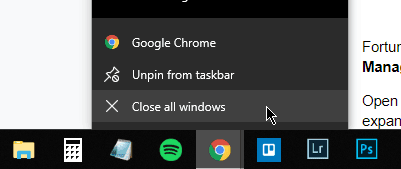
Em termos simples, os fãs estão compensando o calor gerado pela CPU.
Alguns programas estão drenando demais para correr em cima de outros programas. Tente desligar as aplicações quando não estiver em uso. Você também pode tentar executar aplicativos um de cada vez.
Há momentos em que seu sistema operacional executará processos em segundo plano sem o seu conhecimento. Não importa se você está executando o Windows 7 ou o Windows 10.
Felizmente, existe uma maneira de descobrir quais tarefas estão trabalhando demais na sua CPU. Você pode usar Gerenciador de tarefas Para encontrar seu culpado.
Abra o gerente de tarefas pressionando Ctrl + Mudança + Esc. Se a janela abrir em Vista simples, Expanda clicando Mais detalhes.
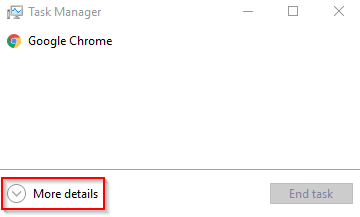
Vou ao Processos Aba. Observe os números sob o CPU coluna de uso. Organize a coluna para exibir quais programas estão consumindo mais memória no topo.
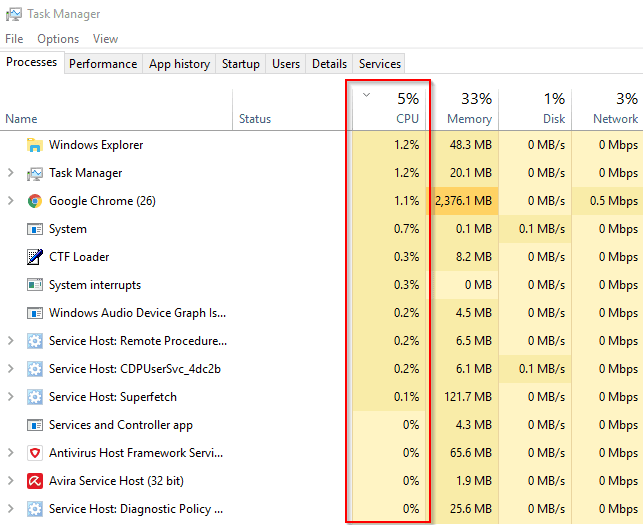
A porcentagem da CPU não deve estar nem perto de 100% quando estiver em uso. Se você encontrar um programa que está correndo perto disso, você pode forçá -lo a parar de funcionar.
Clique com o botão direito do mouse no nome do aplicativo. Clique Finalizar tarefa Para impedir que o programa funcione.
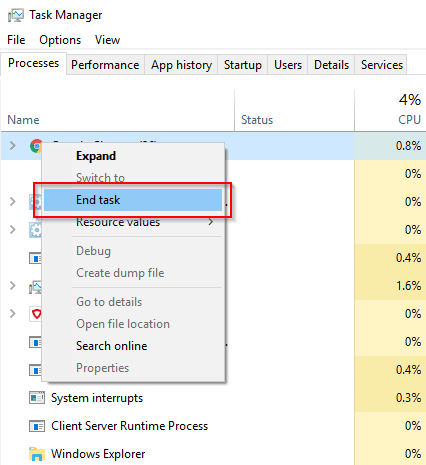
Existem aplicativos do Windows que impedirão o computador de funcionar quando terminar. Você receberá um aviso se tentar parar um processo vital.
Se todo o resto falhar…
Então pode ser hora de substituir seu ventilador. Pode ter degradado a ponto de nenhuma quantidade de limpeza restaurá -la de volta ao normal.
Os fãs do caso de PC não são tão caros. Uma pesquisa rápida na Amazon mostrou seleções de alta classificação por cerca de US $ 10.
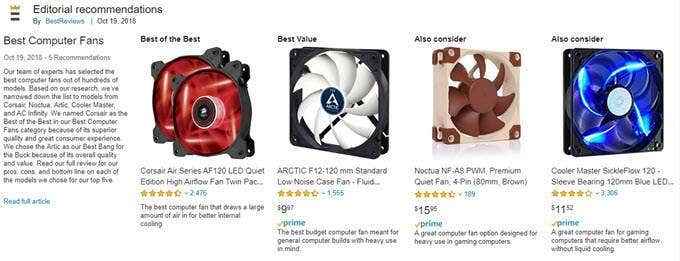
Considere substituir seus fãs se nenhuma quantidade de limpeza resolver o problema do ruído do zumbido.
- « 8 assistentes de IA e o que eles podem fazer por você
- Backup automaticamente pastas importantes do Windows com o OneDrive »

